2016 CITROEN DS5 navigation system
[x] Cancel search: navigation systemPage 344 of 745
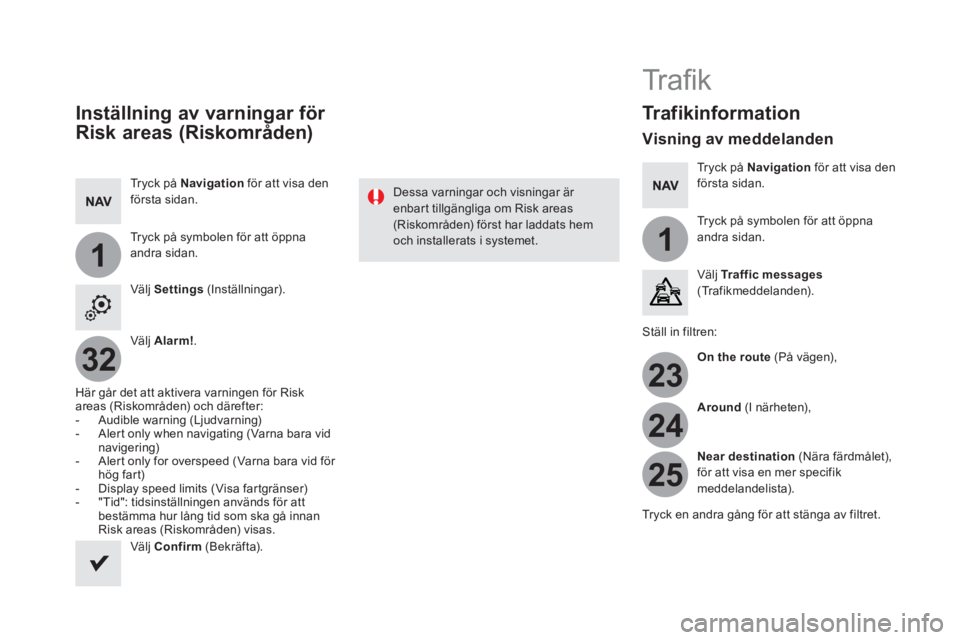
11
23
24
25
32
Inställning av varningar för
Risk areas (Riskområden)
Tryck på Navigation
för att visa den
första sidan.
Tryck på symbolen för att öppna
andra sidan.
Välj Settings
(Inställningar).
Välj Alarm!
.
Här går det att aktivera varningen för Risk
areas (Riskområden) och därefter:
- Audible warning (Ljudvarning)
- Alert only when navigating (Varna bara vid
navigering)
- Alert only for overspeed (Varna bara vid för
hög fart)
- Display speed limits (Visa fartgränser)
- "Tid": tidsinställningen används för att
bestämma hur lång tid som ska gå innan
Risk areas (Riskområden) visas.
Välj Confirm
(Bekräfta).
Dessa varningar och visningar är
enbart tillgängliga om Risk areas
(Riskområden) först har laddats hem
och installerats i systemet.
Tr afi k
Trafikinformation
Visning av meddelanden
Tryck på Navigation
för att visa den
första sidan.
Tryck på symbolen för att öppna
andra sidan.
Välj Tr a f f i c m e s s a g e s
(Trafikmeddelanden).
Ställ in filtren:
On the route
(På vägen),
Around
(I närheten),
Near destination
(Nära färdmålet),
för att visa en mer specifik
meddelandelista).
Tryck en andra gång för att stänga av filtret.
Page 345 of 745
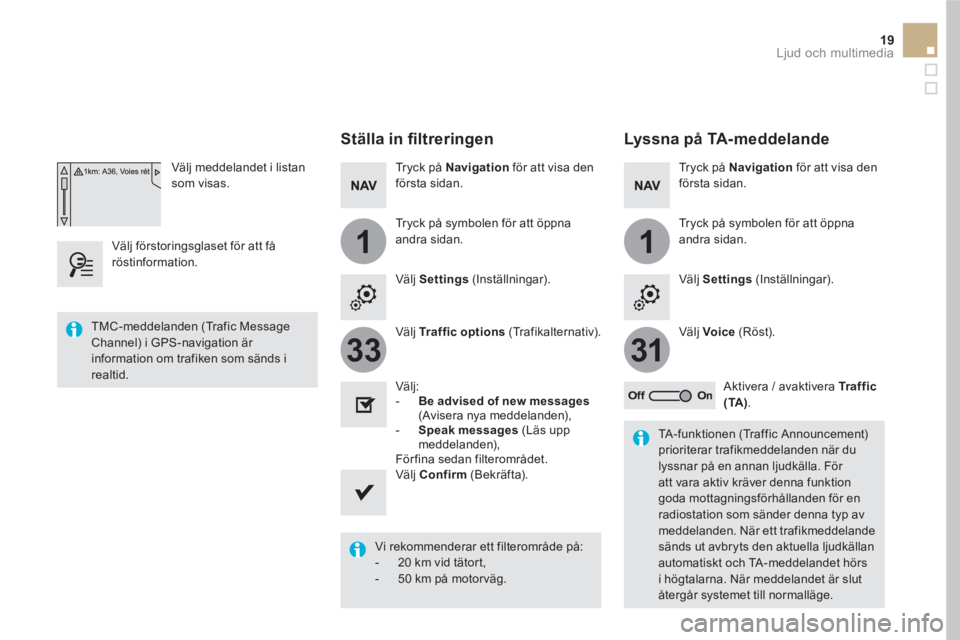
11
3133
19 Ljud och multimedia
Välj meddelandet i listan
som visas.
Välj förstoringsglaset för att få
röstinformation.
Ställa in fi ltreringen
Tryck på Navigation
för att visa den
första sidan.
Tryck på symbolen för att öppna
andra sidan.
Välj Settings
(Inställningar).
Välj Traffic options
(Trafikalternativ).
Välj:
- Be advised of new messages
(Avisera nya meddelanden),
- Speak messages
(Läs upp
meddelanden),
För fina sedan filterområdet.
Välj Confirm
(Bekräfta).
Vi rekommenderar ett filterområde på:
- 20 km vid tätort,
- 50 km på motor väg.
TMC-meddelanden (Trafic Message
Channel) i GPS-navigation är
information om trafiken som sänds i
realtid.
TA-funktionen (Traffic Announcement)
prioriterar trafikmeddelanden när du
lyssnar på en annan ljudkälla. För
att vara aktiv kräver denna funktion
goda mottagningsförhållanden för en
radiostation som sänder denna typ av
meddelanden. När ett trafikmeddelande
sänds ut avbryts den aktuella ljudkällan
automatiskt och TA-meddelandet hörs
i högtalarna. När meddelandet är slut
återgår systemet till normalläge.
Lyssna på TA-meddelande
Tryck på Navigation
för att visa den
första sidan.
Tryck på symbolen för att öppna
andra sidan.
Välj Settings
(Inställningar).
Välj Voice
(Röst).
Aktivera / avaktivera Tr a f f i c
(TA)
.
Page 388 of 745
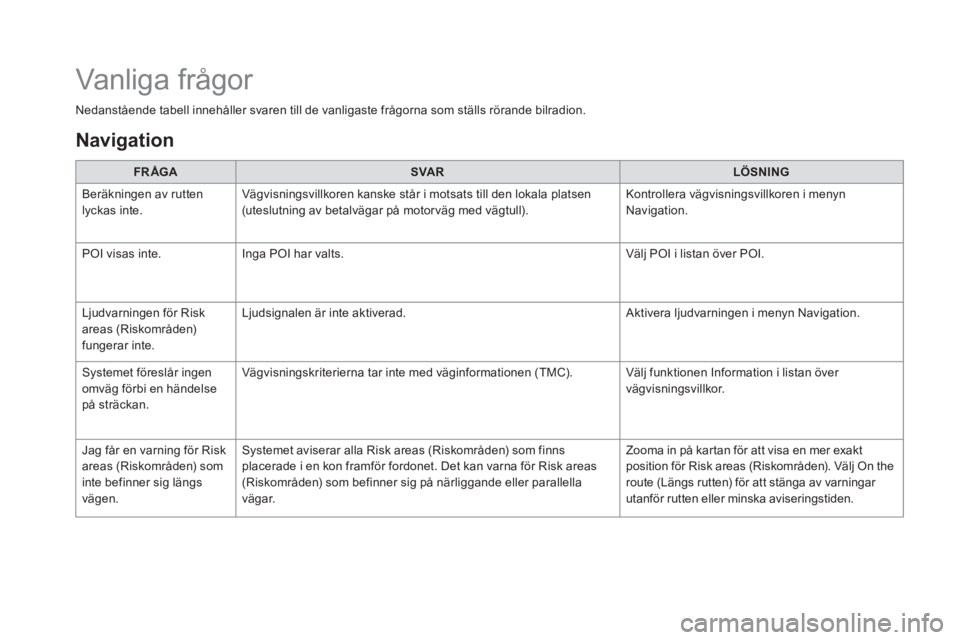
Nedanstående tabell innehåller svaren till de vanligaste frågorna som ställs rörande bilradion.
FR ÅGA
SVAR
LÖSNING
Beräkningen av rutten
lyckas inte. Vägvisningsvillkoren kanske står i motsats till den lokala platsen
(uteslutning av betalvägar på motor väg med vägtull). Kontrollera vägvisningsvillkoren i menyn
Navigation.
POI visas inte. Inga POI har valts. Välj POI i listan över POI.
Ljudvarningen för Risk
areas (Riskområden)
fungerar inte. Ljudsignalen är inte aktiverad. Aktivera ljudvarningen i menyn Navigation.
Systemet föreslår ingen
omväg förbi en händelse
på sträckan. Vägvisningskriterierna tar inte med väginformationen (TMC). Välj funktionen Information i listan över
vägvisningsvillkor.
Jag får en varning för Risk
areas (Riskområden) som
inte befinner sig längs
vägen. Systemet aviserar alla Risk areas (Riskområden) som finns
placerade i en kon framför fordonet. Det kan varna för Risk areas
(Riskområden) som befinner sig på närliggande eller parallella
vägar. Zooma in på kartan för att visa en mer exakt
position för Risk areas (Riskområden). Välj On the
route (Längs rutten) för att stänga av varningar
utanför rutten eller minska aviseringstiden.
Vanliga frågor
Navigation
Page 403 of 745
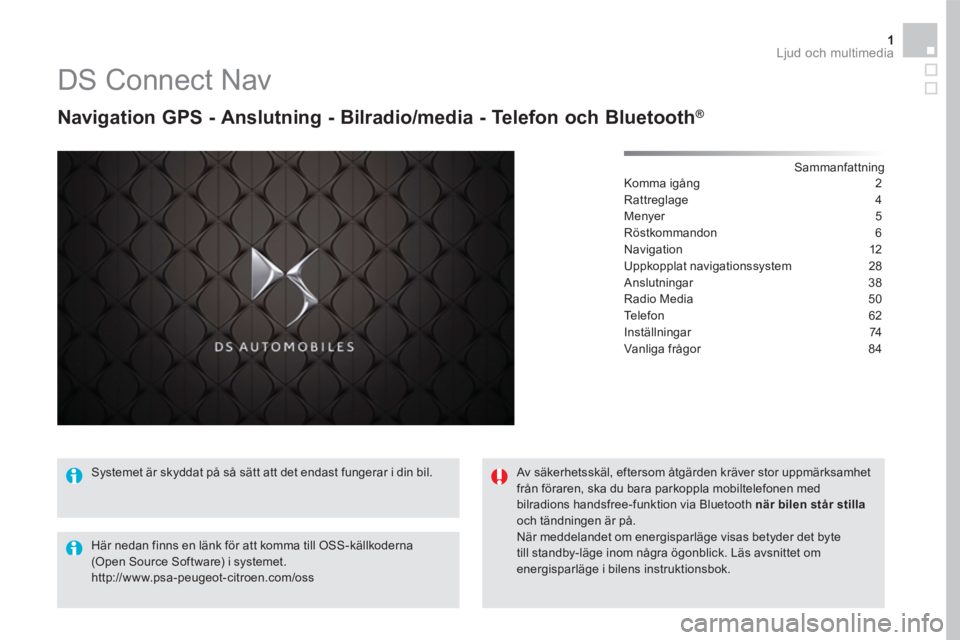
1 Ljud och multimedia
DS Connect Nav
Navigation GPS - Anslutning - Bilradio/media - Telefon och Bluetooth ® Navigation GPS - Anslutning - Bilradio/media - Telefon och Bluetooth ® Navigation GPS - Anslutning - Bilradio/media - Telefon och Bluetooth
S a m m a n f a t t n i n g Komma igång 2
Rattreglage 4
Menyer 5
Röstkommandon 6
Navigation 12
Uppkopplat navigationssystem 28
Anslutningar 38
Radio Media 50
Telefon 62
Inställningar 74
Vanliga frågor 84
Systemet är skyddat på så sätt att det endast fungerar i din bil.
Här nedan finns en länk för att komma till OSS-källkoderna (Open Source Software) i systemet. http://www.psa-peugeot-citroen.com/oss
Av säkerhetsskäl, eftersom åtgärden kräver stor uppmärksamhet från föraren, ska du bara parkoppla mobiltelefonen med bilradions handsfree-funktion via Bluetooth när bilen står stillaoch tändningen är på.
När meddelandet om energisparläge visas betyder det byte till standby-läge inom några ögonblick. Läs avsnittet om energisparläge i bilens instruktionsbok.
Page 405 of 745
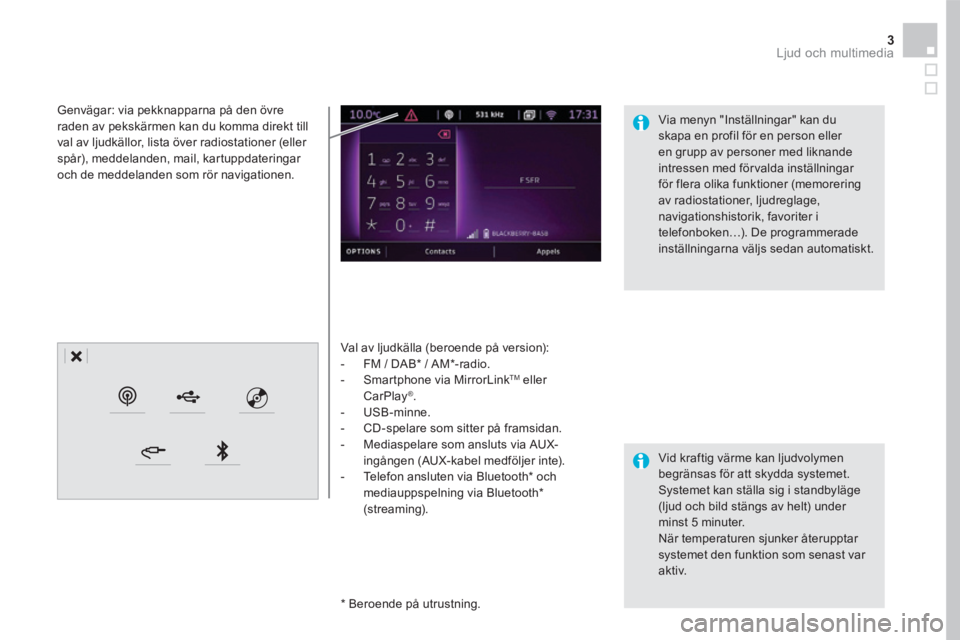
3 Ljud och multimedia
Val av ljudkälla (beroende på version): - FM / DAB * / AM * -radio. - Smartphone via MirrorLink TM eller CarPlay ® . - U S B - m i n n e . - CD-spelare som sitter på framsidan. - Mediaspelare som ansluts via AUX-ingången (AUX-kabel medföljer inte). - Telefon ansluten via Bluetooth * och mediauppspelning via Bluetooth * ( s t r e a m i n g ) .
* Beroende på utrustning.
Genvägar: via pekknapparna på den övre raden av pekskärmen kan du komma direkt till val av ljudkällor, lista över radiostationer (eller spår), meddelanden, mail, kartuppdateringar och de meddelanden som rör navigationen.
Vid kraftig värme kan ljudvolymen begränsas för att skydda systemet. Systemet kan ställa sig i standbyläge (ljud och bild stängs av helt) under minst 5 minuter. När temperaturen sjunker återupptar systemet den funktion som senast var a k t i v .
Via menyn "Inställningar" kan du skapa en profil för en person eller en grupp av personer med liknande intressen med förvalda inställningar för flera olika funktioner (memorering av radiostationer, ljudreglage, navigationshistorik, favoriter i telefonboken…). De programmerade inställningarna väljs sedan automatiskt.
Page 407 of 745

5 Ljud och multimedia
Menyer
Inställningar
Radio/media Uppkopplat
navigationssystem
Körning
Anslutningar
Telefon
Ställa in en personlig profil och/eller ljudprofil (balans, EQ-läge etc.), färgtema och visningsalternativ (språk, enheter, datum, tid etc.).
Välja en ljudkälla, en radiostation, visa bilder. Ställa in vägvisningen och välja färdmål. Använd de tjänster som är tillgängliga i realtid, beroende på utrustning.
Öppna färddatorn. Aktivera, stänga av och ställa in vissa b i l f u n k t i o n e r .
Använd vissa appar i din smartphone via MirrorLink TM eller CarPlay ® . Kontrollera statusen för Bluetooth- och Wi-Fi-anslutningen.
Ansluta en telefon via Bluetooth ® , läsa meddelanden, mail och skicka snabbmeddelanden.
Page 408 of 745
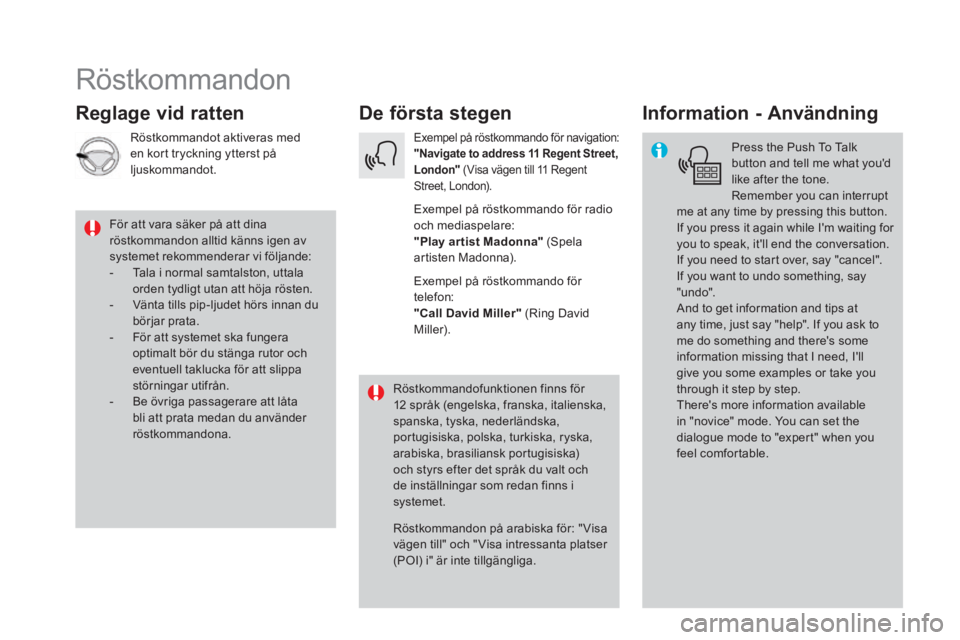
Röstkommandon
De första stegen Reglage vid ratten Information - Användning
Press the Push To Talk button and tell me what you'd like after the tone.Remember you can interrupt me at any time by pressing this button.
If you press it again while I'm waiting for you to speak, it'll end the conversation.If you need to start over, say "cancel". If you want to undo something, say "undo".And to get information and tips at any time, just say "help". If you ask to me do something and there's some information missing that I need, I'll give you some examples or take you through it step by step.There's more information available in "novice" mode. You can set the dialogue mode to "expert" when you feel comfortable.
För att vara säker på att dina röstkommandon alltid känns igen av systemet rekommenderar vi följande: - Tala i normal samtalston, uttala orden tydligt utan att höja rösten. - Vänta tills pip-ljudet hörs innan du börjar prata. - För att systemet ska fungera optimalt bör du stänga rutor och eventuell taklucka för att slippa störningar utifrån. - Be övriga passagerare att låta bli att prata medan du använder r ö s t k o m m a n d o n a .
Röstkommandofunktionen finns för 12 språk (engelska, franska, italienska, spanska, tyska, nederländska, portugisiska, polska, turkiska, ryska, arabiska, brasiliansk portugisiska) och styrs efter det språk du valt och de inställningar som redan finns i systemet.
Röstkommandon på arabiska för: " Visa vägen till" och " Visa intressanta platser (POI) i" är inte tillgängliga.
Exempel på röstkommando för navigation: "Navigate to address 11 Regent Street, London" (Visa vägen till 11 Regent Street, London).
Exempel på röstkommando för radio
och mediaspelare: "Play ar tist Madonna" (Spela artisten Madonna).
Exempel på röstkommando för telefon: "Call David Miller" (Ring David M i l l e r ) .
Röstkommandot aktiveras med en kort tryckning ytterst på ljuskommandot.
Page 410 of 745
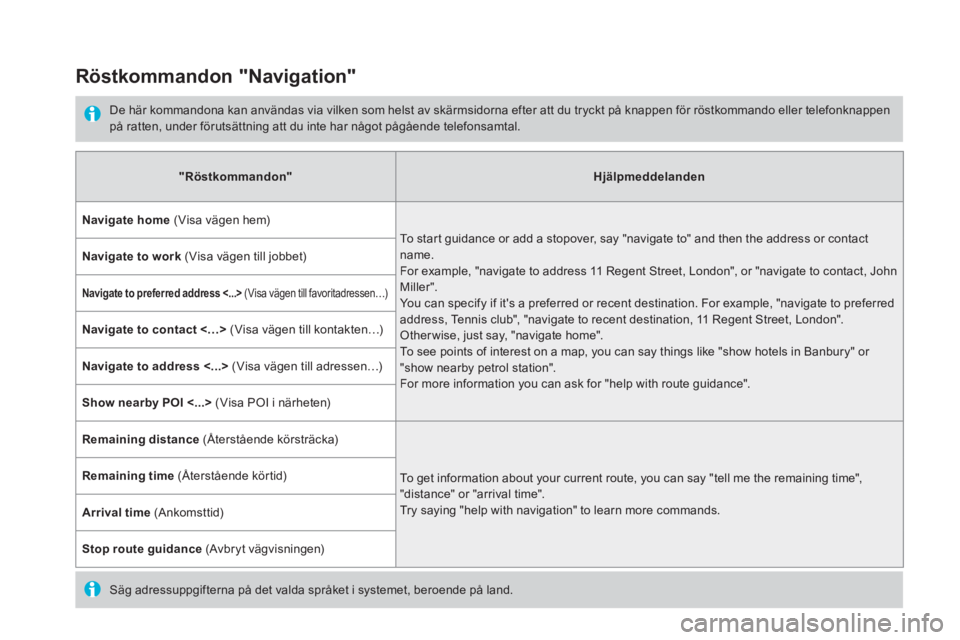
Röstkommandon "Navigation"
De här kommandona kan användas via vilken som helst av skärmsidorna efter att du tryckt på knappen för röstkommando eller telefonknappen på ratten, under förutsättning att du inte har något pågående telefonsamtal.
Säg adressuppgifterna på det valda språket i systemet, beroende på land.
"Röstkommandon"Hjälpmeddelanden
Navigate home (Visa vägen hem)
To start guidance or add a stopover, say "navigate to" and then the address or contact name.For example, "navigate to address 11 Regent Street, London", or "navigate to contact, John M iller ".You can specify if it's a preferred or recent destination. For example, "navigate to preferred address, Tennis club", "navigate to recent destination, 11 Regent Street, London". Other wise, just say, "navigate home".To see points of interest on a map, you can say things like "show hotels in Banbury" or "show nearby petrol station".For more information you can ask for "help with route guidance".
Navigate to work (Visa vägen till jobbet)
Navigate to preferred address <...> (Visa vägen till favoritadressen…)
Navigate to contact <…> (Visa vägen till kontakten…)
Navigate to address <...> (Visa vägen till adressen…)
Show nearby POI <...> (Visa POI i närheten)
Remaining distance (Återstående körsträcka)
To get information about your current route, you can say "tell me the remaining time", "distance" or "arrival time".Try saying "help with navigation" to learn more commands.
Remaining time (Återstående körtid)
Arrival time (Ankomsttid)
Stop route guidance (Avbryt vägvisningen)